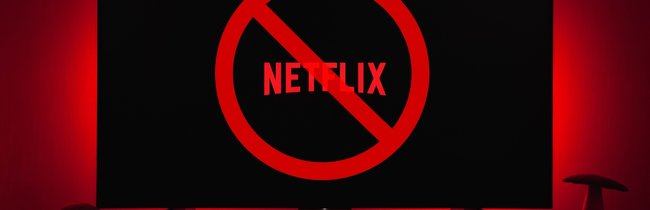Magenta TV ist der Streaming-Dienst der Telekom. Man kann die Sendungen über das Internet auf verschiedenen Geräten empfangen. Habt ihr einen smarten Fernseher, könnt ihr die App von Magenta TV direkt auf dem Smart TV installieren. Welche Geräte werden unterstützt?
Die Magenta-TV-App gibt es nicht für alle Smart-TV-Geräte. Wenn ihr die App für euren Fernseher nicht findet, müsst ihr auf eine alternative Möglichkeiten zugreifen, Magenta TV zu empfangen.
Magenta TV auf Smart-TV: Mit diesen Geräten geht es
Magenta TV könnt ihr auf folgenden smarten Fernsehern empfangen:
- Samsung Smart TV ab Modelljahr 2017
- Sony Smart TV ab 2015
- Smart-TV-Geräte mit Android TV ab Android oS 7
Habt ihr ein passendes Gerät, bekommt ihr Magenta TV so auf den Smart TV:
- Stellt sicher, dass der Fernseher mit dem Internet verbunden ist.
- Öffnet den App-Store des Fernsehers.
- Sucht nach der Magenta-TV-App.
- Installiert die Anwendung.
- Habt ihr sie einmal geöffnet, loggt ihr euch mit euren Magenta-TV-Daten ein.
Schaltet dann den Stream eurer Wahl ein, um ihn auf dem großen TV-Bildschirm zu genießen. Magenta TV zeigt unter anderem alle Spiele der Fußball-WM 2022.
Habt ihr noch kein Konto, müsst ihr euch zunächst bei Magenta TV anmelden. Das klappt am schnellsten über den Browser am PC, da ihr hier eure persönlichen Daten einfach über die Tastatur eingeben könnt. Habt ihr einmal einen Account erstellt, loggt ihr euch am smarten Fernseher damit ein, um die Wiedergabe zu starten.
Magenta TV auf Fernseher übertragen: So gehts auch
Ist Magenta TV nicht mit eurem Fernseher kompatibel, gibt es einige andere Möglichkeiten, um die Inhalte auf den großen Bildschirm zu übertragen. Ihr findet die Magenta-TV-App auf diesen Geräten:
- Amazon Fire TV Stick (bei Amazon ansehen)
- Magenta TV Stick (bei Telekom ansehen)
- Apple TV (ab 4. Generation)
- Google Chromecast
- Android-Smartphones und -Tablets
- iPhones & iPads
Um die TV-Sender auf den großen Fernsehbildschirm zu bekommen, kann man Magenta TV über Chromecast empfangen. Möchtet ihr jedoch TV-Sendungen in 4K-Ultra-HD sehen, müsst ihr Chromecast Ultra benutzen. So funktioniert der Empfang:
- Steckt den Chromecast an einen freien HDMI-Port am Fernseher.
- Der Chromecast-Stick muss zudem mit dem Strom verbunden werden.
- Falls noch nicht geschehen, verbindet Chromecast mit eurem WLAN.
- Ladet euch die Magenta-TV-App auf euer Smartphone herunter.
- Loggt euch mit den entsprechenden Zugangsdaten ein.
- In der App seht ihr rechts oben jetzt das Cast-Symbol, also ein Viereck mit dem WLAN-Icon in der linken unteren Ecke. Drückt ihr auf das Symbol, wird die Verbindung zwischen App und Chromecast hergestellt.
- Sucht nach dem entsprechenden HDMI-Sender auf eurem Fernseher. Ihr solltet nun das Bild von Magenta TV auf dem Fernsehgerät sehen.
So klappt der Empfang von Magenta TV über Chromecast auch
Neben der Übertragung per App kann Magenta TV auch per Browser auf das TV-Gerät über Chromecast gestreamt werden. Hierfür eignet sich der Google-Chrome-Browser. Chromecast kann hier ohne zusätzliche Einrichtung angesteuert werden. Steuert dazu über die drei Punkte rechts oben die Option „Streamen“ an. Nun könnt ihr euren Chromecast auswählen. Danach könnt ihr Magenta TV über die Browser-Version auf der Webseite ansteuern und eure gewünschten Inhalte abspielen. Voraussetzung ist auch hier, dass sich der PC und der Stick im gleichen WLAN befinden.
Nutzt ihr die Magenta-TV-App auf einem Android- oder iOS-Gerät, könnt ihr den Bildschirminhalt über die Handy-Funktionen auf den Fernseher spiegeln, wenn die Funktion vom TV-Gerät unterstützt wird. Mehr dazu:
Ihr könnt euch bei Magenta TV im Browser am PC oder Laptop einloggen und das Monitorbild dann per HDMI-Kabel auf den Fernseher werfen.
Hat dir der Beitrag gefallen? Folge uns auf WhatsApp und Google News und verpasse keine Neuigkeit rund um Technik, Games und Entertainment.